教程网首页 > 百科教程 > ps教程 》 PS调出暗蓝色静物艺术效果
PS调出暗蓝色静物艺术效果
效果图

①图片导入ps,打开camera raw。
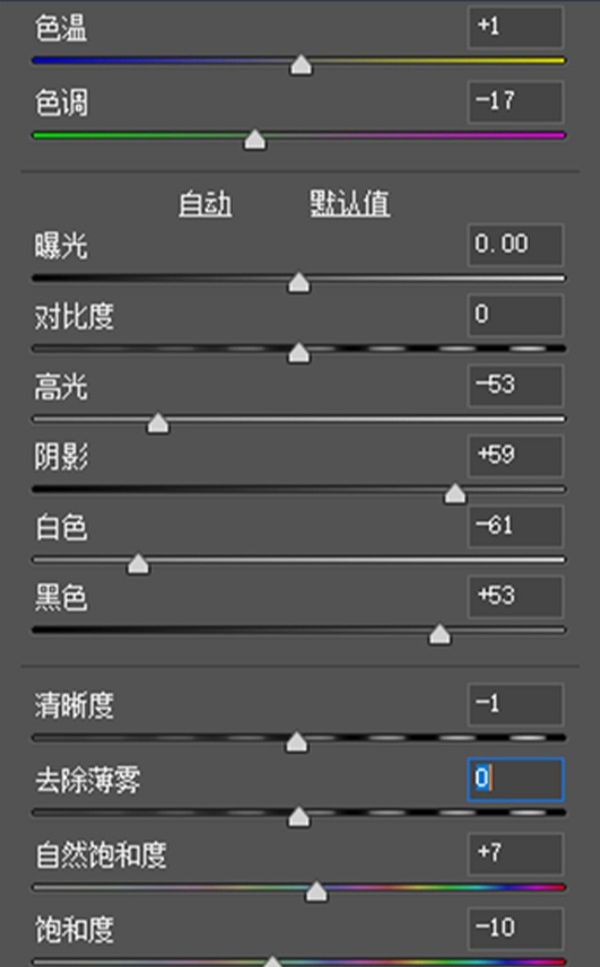
原片色调有点太偏洋红了。调整色温色调,把色调往左偏移一些。
照片很多细节都不够明显,先降高光、提阴影,降低白色色阶、提高黑色色阶使整张照片的细节都显现出来。
接着增加自然饱和度,降低饱和度,呈现一种低饱和的状态。
②曲线调整
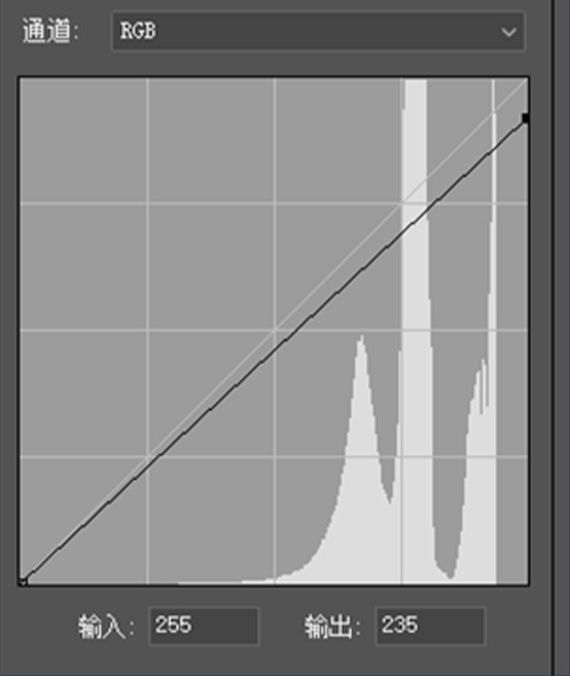
天空有点太亮。通过RGB曲线的调整来降低画面整体的亮度,让画面变得更加柔和。
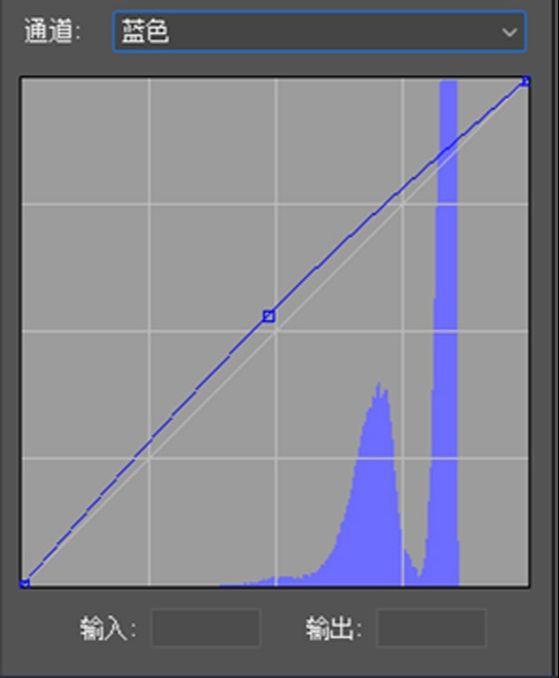
接着调整蓝色曲线,给画面添加一点蓝色饱和度。
③HSL调整
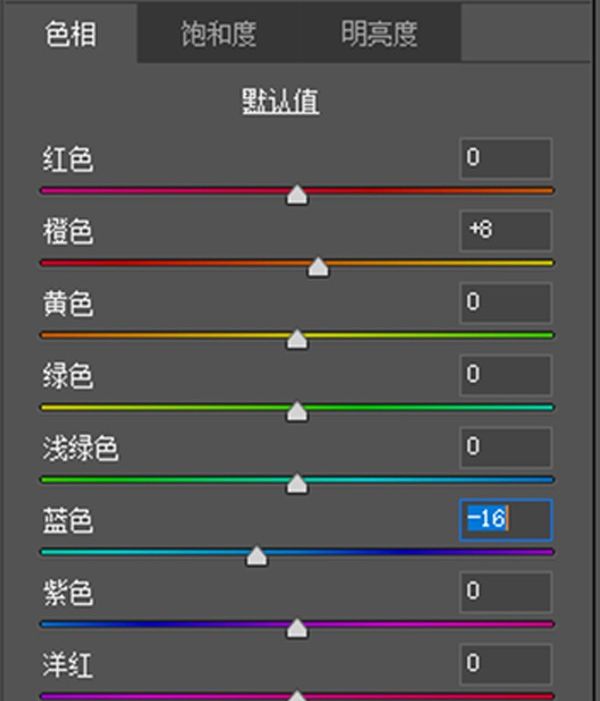
色相中调整蓝色的色相。因为原画面的蓝色太偏洋红,所以在色相中将蓝色拉回来一点。
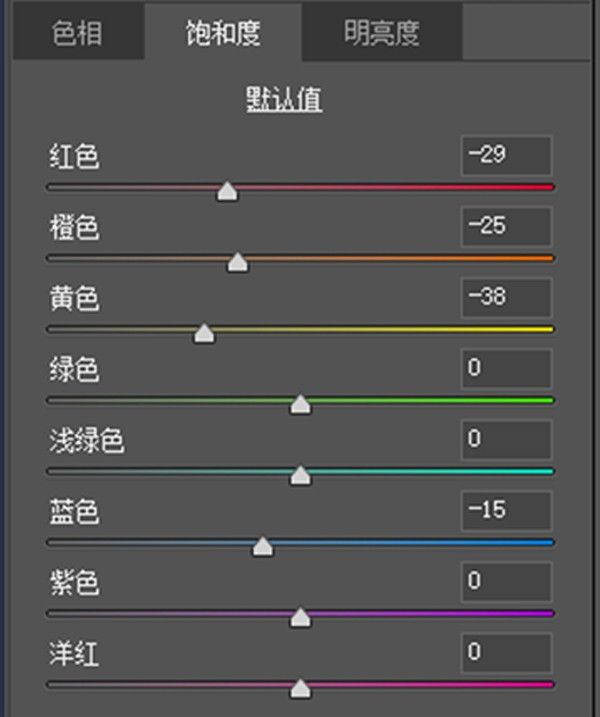
蓝色系照片不可一味偏蓝,在饱和度中降低了蓝色的饱和度,让画面蓝的更加舒适。
其次,降低灯塔的红色,礁石的黄色,让画面更加和谐。

降低蓝色的明亮度,让海的颜色更加沉稳,同时提高黄色明亮度,增加画面层次感。
④相机校准
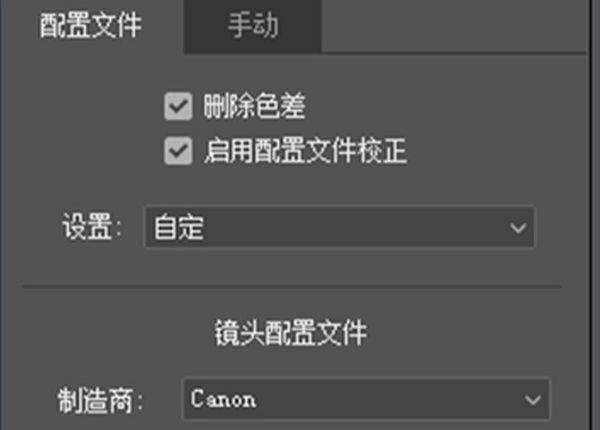
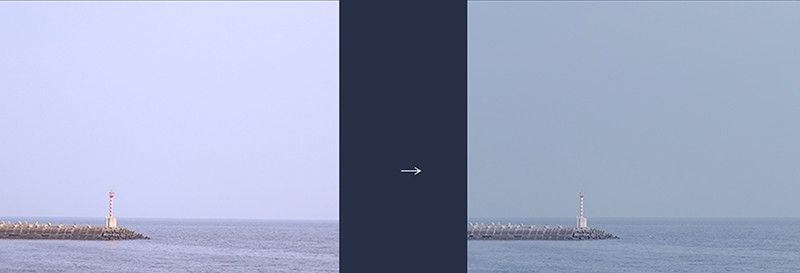
照片发灰有点严重,接下来在ps中局部进行调整。
⑤颜色局部调整
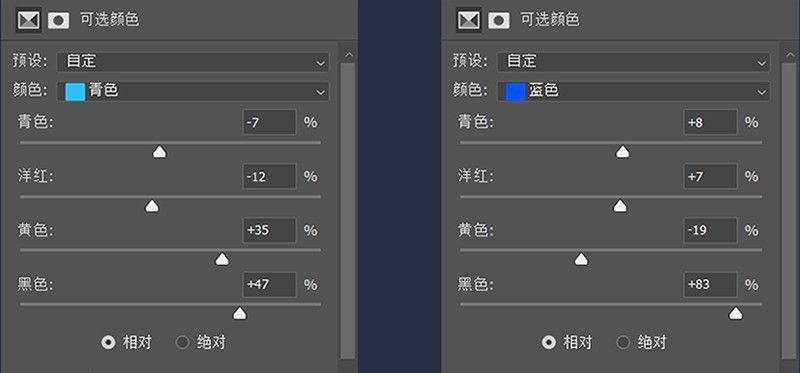
青色主要调整天空的颜色、蓝色主要调整大海的颜色。
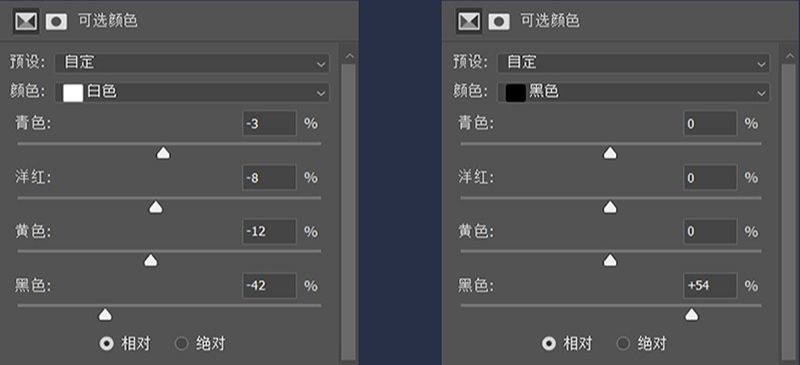
白色主要控制画面中整体相对发白的部分。黑色增加礁石的层次感。
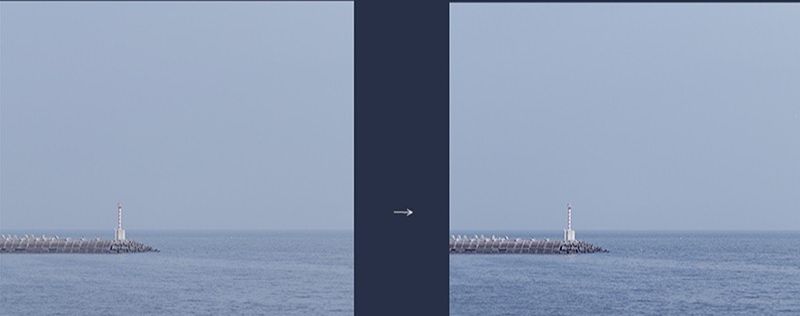
⑥最后的微调
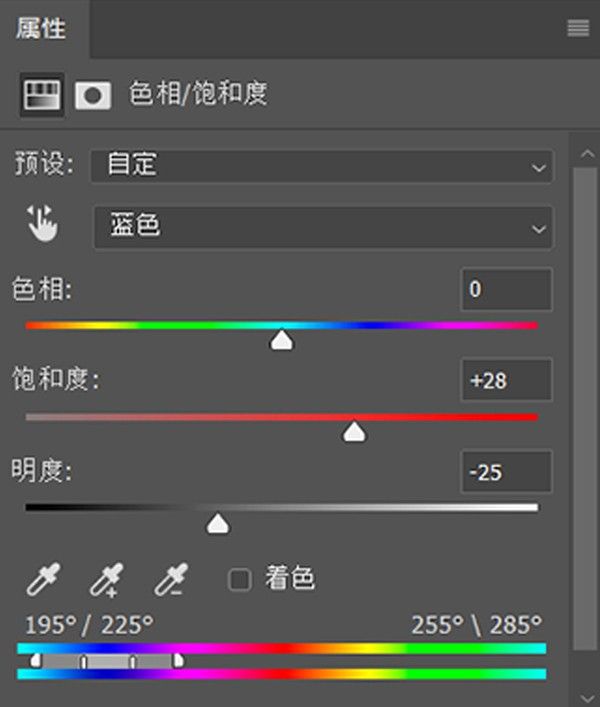
在色相饱和度中单独调整了蓝色,加饱和压低明度让大海更加深沉。
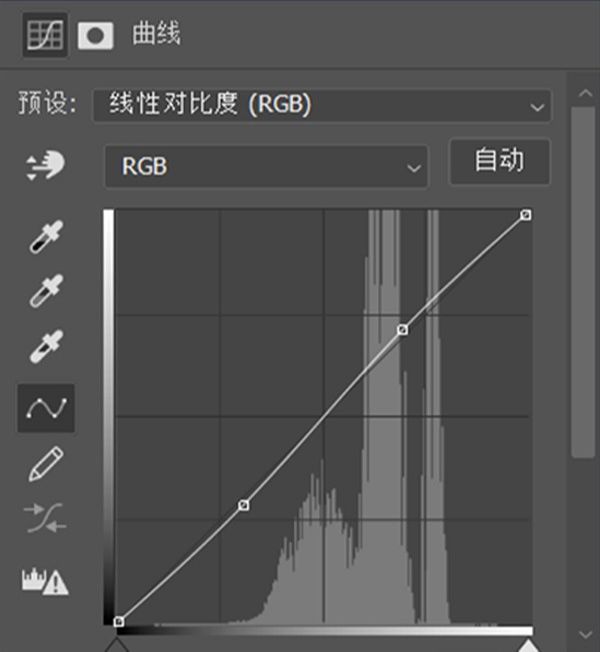
加线性对比度曲线可以让照片灰度再次降低。
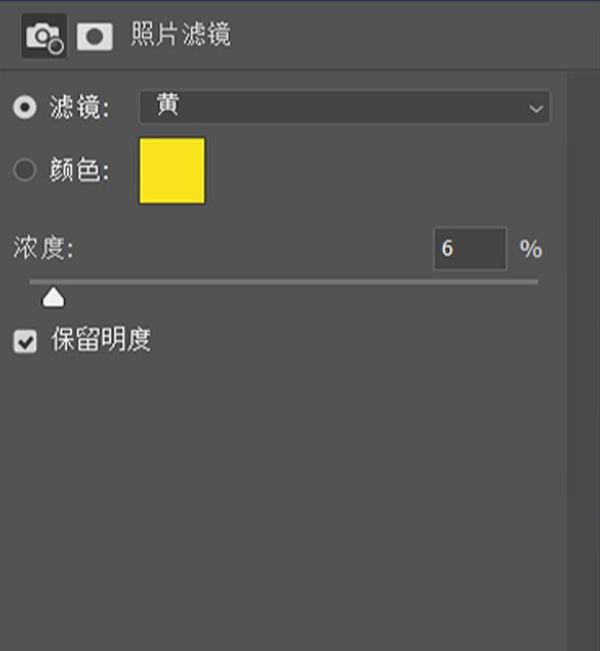
增加一点点黄色,让画面柔和一点。

PS调出暗蓝色静物艺术效果相关文章:
无相关信息扫一扫手机观看!

最新更新的教程榜单
- photoshop做立体铁铬字03-08
- ps制作字体雪花效果03-08
- ps需要win10或者更高版本得以运行03-08
- adobe03-08
- ps怎么撤销的三种方法和ps撤销快捷键以及连03-08
- ps神经滤镜放哪里03-08
- Photoshopcs6和cc有什么差别,哪个好用,新手03-08
- ps怎么给文字加纹理03-08
- ps怎么修图基本步骤03-08
- adobephotoshop是什么意思03-08











